- Справка ScanSnap
- Сканирование документов
- Как загрузить документы
- Загрузка документов, похожих на листы, таких как документы, визитные карточки и квитанции
Загрузка документов, похожих на листы, таких как документы, визитные карточки и квитанции
-
Вытяните укладчик
 на ScanSnap. Вытяните удлинитель
на ScanSnap. Вытяните удлинитель  и укладчик
и укладчик  на ScanSnap. Вытяните удлинитель
на ScanSnap. Вытяните удлинитель  на ScanSnap.
на ScanSnap.


- При совместном сканировании документов сначала пролистайте их веером, чтобы они не склеились при подаче в ScanSnap.
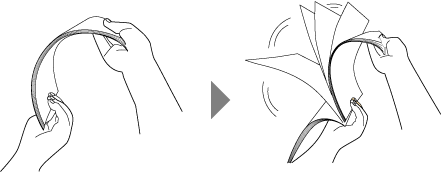
- Выровняйте края документов, а затем слегка сместите верхние края под углом.
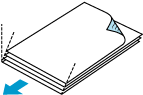
-
Загрузите документы в ScanSnap.
Если толщина документов выходит за пределы
 в пределах боковых направляющих при загрузке нескольких документов, сканируйте их непрерывно несколькими партиями.
в пределах боковых направляющих при загрузке нескольких документов, сканируйте их непрерывно несколькими партиями.Убедитесь, что документ подан в ScanSnap и крепко удерживается.
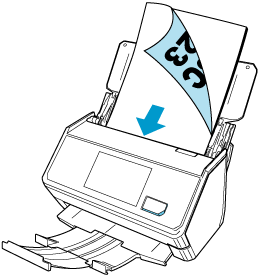
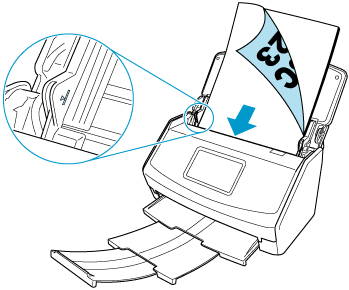
Используйте направляющую чеков, поставляемую с ScanSnap, для эффективного сканирования документов, таких как визитные карточки меньшего размера и квитанции, которые легко скручиваются.
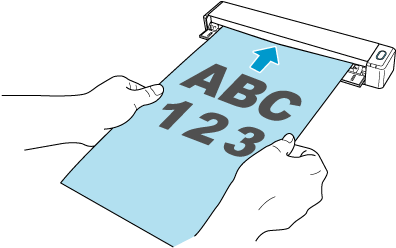 ВНИМАНИЕ
ВНИМАНИЕОставьте достаточно места сзади ScanSnap, чтобы документ был полностью извлечен. Удостоверьтесь, что в области, где документ выходит из сканера, нет препятствий. В противном случае произойдет замятие бумаги.
-
Выровняйте боковые направляющие по обоим краям документов.
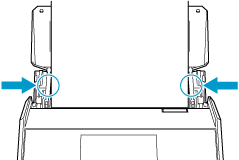

 ВНИМАНИЕ
ВНИМАНИЕ-
Убедитесь, что поддерживающий рычаг документов открыт.
В противном случае произойдет замятие бумаги.
Если поддерживающий рычаг документов закрыт, поднимите его пальцами.

-
Если поддерживающий рычаг документов отсоединяется, обратитесь к дистрибьютору/дилеру, где приобретался продукт.
-
- Задайте метод подачи.
 Нажмите стрелку внизу сенсорной панели, чтобы отобразить параметры сканирования.
Нажмите стрелку внизу сенсорной панели, чтобы отобразить параметры сканирования. В меню [Подача], которое появляется при нажатии на значок подачи, измените настройки.
В меню [Подача], которое появляется при нажатии на значок подачи, измените настройки.Для получения подробной информации об элементах настройки подачи см. Отображение экранов на сенсорной панели.
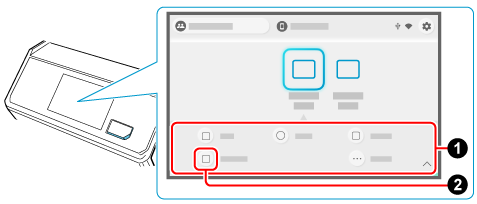
- При сохранении сканированных изображений на мобильное устройство
-
 Нажмите
Нажмите  на экране сканирования ScanSnap Home на мобильном устройстве.
на экране сканирования ScanSnap Home на мобильном устройстве. Нажмите [Расширенные настройки] и на экране [Параметры сканирования] выберите [Сканирование] → [Подача (АПД)], чтобы изменить настройки.
Нажмите [Расширенные настройки] и на экране [Параметры сканирования] выберите [Сканирование] → [Подача (АПД)], чтобы изменить настройки.
- При сохранении сканированных изображений в облачную службу
-
 Нажмите
Нажмите  на экране сканирования ScanSnap Home на мобильном устройстве.
на экране сканирования ScanSnap Home на мобильном устройстве.
 Изменение настроек на экране [Настройка режима подачи], который появляется при нажатии значка настройки режима подачи на сенсорной панели ScanSnap.
Изменение настроек на экране [Настройка режима подачи], который появляется при нажатии значка настройки режима подачи на сенсорной панели ScanSnap.Для получения подробной информации об элементах настройки режима подачи см. Отображение экранов на сенсорной панели.
